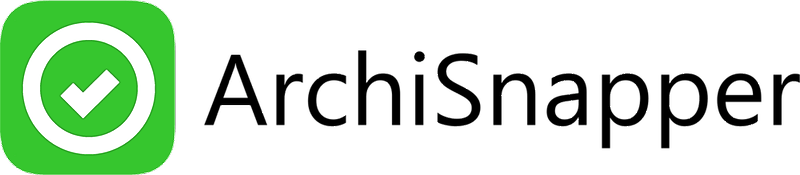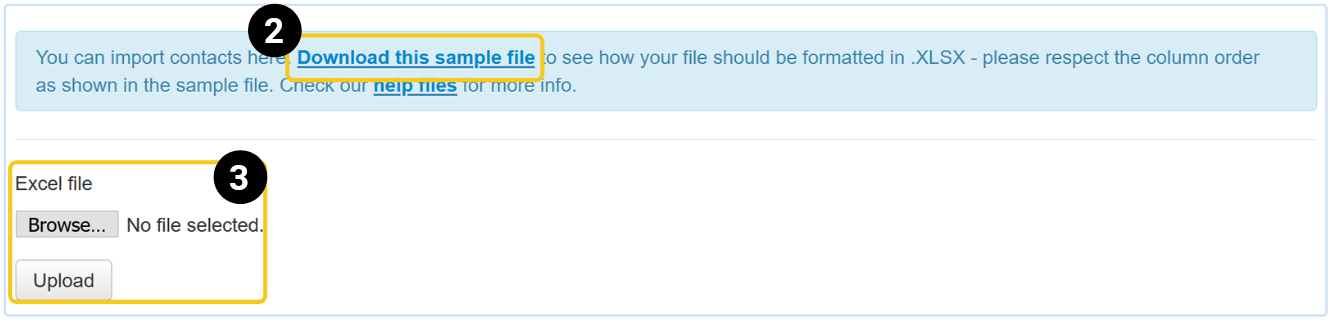1. Enkel contacten importeren via excel
- Navigeer in de online account naar ‘Contacten’ en klik op ‘Contacten importeren via excel’
- Klik op ‘Download dit voorbeeld bestand’ om de juiste structuur te bekijken die de excel dient te hebben voor een succesvolle import.
- Klik vervolgens op ‘Bestand kiezen’ en ‘Upload’ om je excel lijst te importeren. Na de upload komen de contacten terecht in de contactentabel.
Wat komt in welke kolom:
- Kolom A - hier komt het woord 'person' om aan te geven dat het om een contact gaat (verplicht veld)
- Kolom B - rol (verplicht veld)
- Kolom C - naam (verplicht veld)
- Kolom D - email adres
- Kolom E - telefoonnummer
- Kolom F - subrol
- Kolom G - bedrijfsnaam
- Kolom H - externe ID (unieke sleutel van dit contact, niet verplicht)
2. Projecten (en bijhorende contacten) importeren via excel
- Navigeer in de online account via ‘Meer’ naar ‘Data importeren’ en vervolgens ‘Uit Excel’.
- Klik op ‘Download dit voorbeeld bestand’ om de juiste structuur te bekijken voor een succesvolle import.
- Klik op ‘Bestand kiezen’ en ‘Upload’ om je excelfile te importeren.
Wat komt in welke kolom:
- Kolom A - hier komt het woord 'site' om aan te geven dat het om een project gaat (verplicht veld)
- Kolom B - project nummer (verplicht veld)
- Kolom C - project naam (verplicht veld).
- Kolom D - deel 1 van het adres, straat en nummer.
- Kolom E - deel 2 van het adres, postcode en gemeente.
- Kolom F - land.
- Kolom G, H, I, J, K: additionele info velden per project.
- Kolom L - project omschrijving
- Kolom M - nummer eerste verslag.
- Kolom N - layout template voor de verslagen van dit project.
De contacten die in de rijen zitten onder een project (site) zullen meteen als contact gelinkt worden aan dat project.
Vragen? Support@archisnapper.com.